设计中心和工具选项板一直都是浩辰cad的亮点功能,但是由于功能不太常用,很多用户对于如何使用它们并不是很清楚,其实灵活使用设计中心和工具选项板都能把设计工作的效率进一步提高,下面简单介绍一下它们的使用方法。
设计中心类似于Windows的资源管理器,使用设计中心,可以方便地在当前图形中插入块,引用光栅图像及外部参照,在图形之间复制块、复制图层、线型、文字样式、标注样式以及用户定义的内容等。浩辰CAD09的设计中心还新增加了图块直接拖入图中的功能。
举个例子,比如当前工作的图纸需要调用另外一张图纸上的图块和一个线型,不使用设计中心的传统方法是需要找到并打开另一张图,然后将图块和使用该线型的线拷贝到当前图纸,找到图纸路径打开图纸都需要时间,拷贝图块和线也需要时间,若该图纸不在本地计算机而是网络共享的,那么打开图纸需要更长的时间。
而使用设计中心就能很大程度上节约这些时间:首先,设计中心类似于资源管理器,查找图纸一目了然;其次,找到该图纸后不需要打开图纸就可以直接浏览它的相关资源比如图块和线型,直接在设计中心中将它们拷贝到当前图纸中即可。
启动设计中心在浩辰CAD的菜单:工具——选项板——设计中心,或者直接点击工具栏的图标 使用设计中心浏览图纸资源,在设计中心左上部选择“文件夹”选项卡,遍可以对本地或者是网络的图纸资源进行浏览调用。
使用设计中心浏览图纸资源,在设计中心左上部选择“文件夹”选项卡,遍可以对本地或者是网络的图纸资源进行浏览调用。
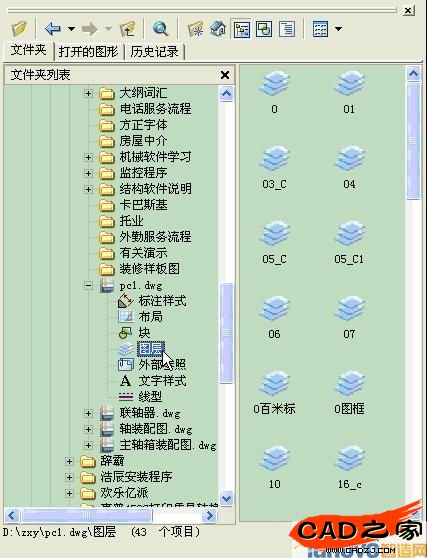
浏览它的图块,进行复制
在设计中心左上部选择“打开的图形”,浏览当前图的图块,进行粘贴
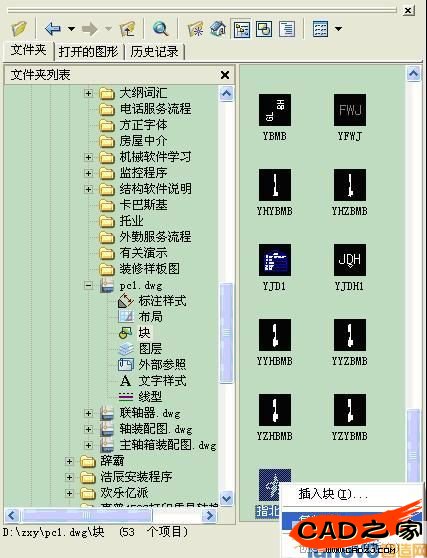
这样当前工作图纸已经有了这个图块定义,可以方便的进行插入操作。
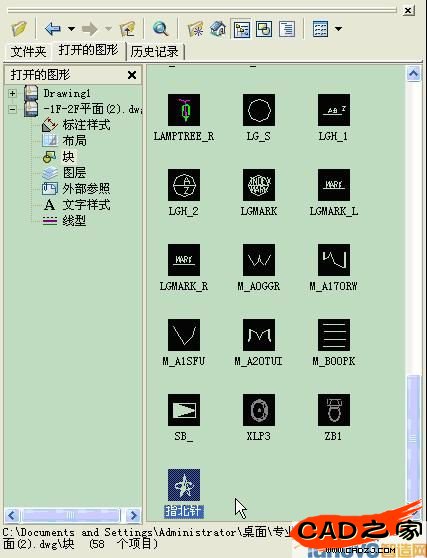
还可以略过复制粘贴这一步骤,直接在设计中心将其它图纸的块拖入当前图中,操作更加简便。
对线型、文字样式、标注等均可以如此复制操作,不用打开源图纸,非常方便
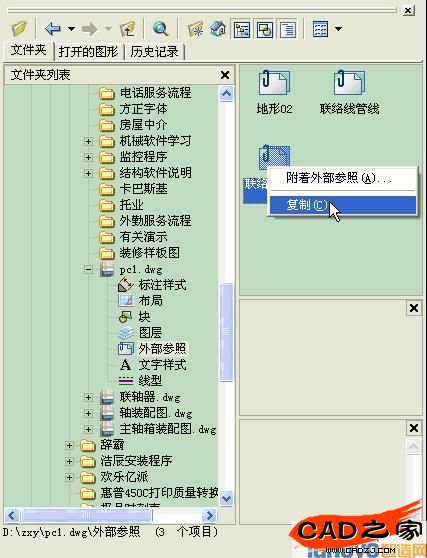
另外,设计中心可以直接浏览计算机上的位图资源,并可将它们以光栅形式插入当前图中
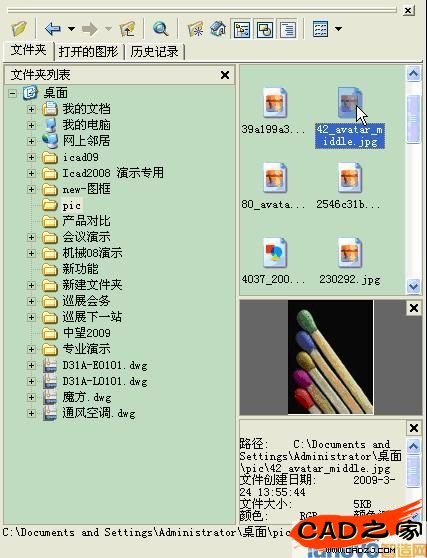
浏览计算机上的位图资源
右键单击位图,选择“附着图象”即可进行插入


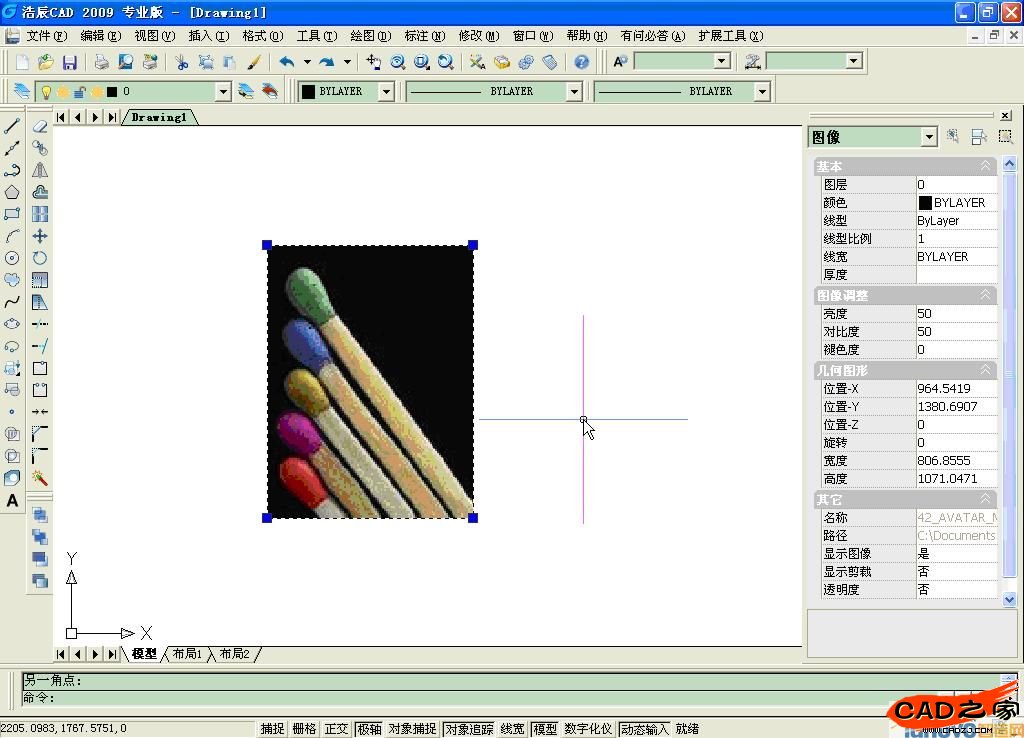
再来看看工具选项板,浩辰CAD的工具选项板提供了用于组织、管理、共享、放置运行块工具的有效方法,相当于一个用户可以自己定制的图库。以前我们需要通过设计中心把图块加入工具选项板,浩辰CAD2009提供了从图中直接拖拽图块进入工具选项板的操作方式,而且选项板开放了导入/导出功能,不同设计人员的选项板可以进行共享。
在浩辰CAD的菜单:工具——选项——工具选项板启动该功能,或者直接点击工具栏的图标 新建一个工具选项板
新建一个工具选项板
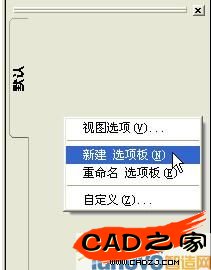
在设计中心中可以将图块批量加入工具选项板,只需用鼠标选择需要入库的图块,右键即可弹出入库菜单
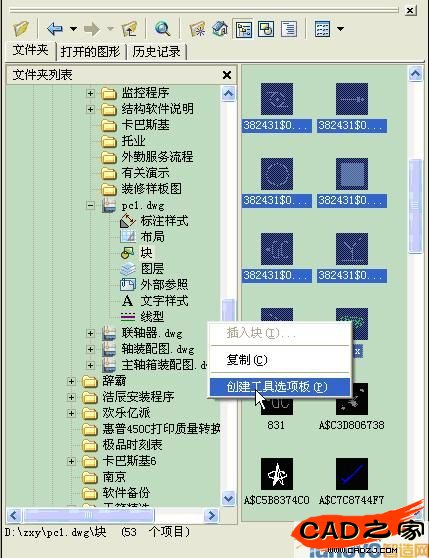
图块被加入到工具选项板中

在当前图纸中直接对块进行拖拽操作也可以将块加入工具选项板
选择工具选项板中的图块则可以方便的进行调用,只需在工具选项板上左键点击需要插入的图块,然后在绘图区确定插入位置即可。
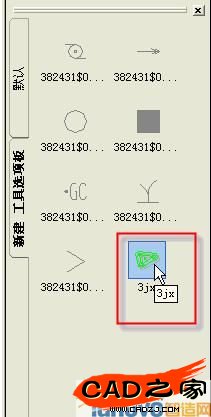
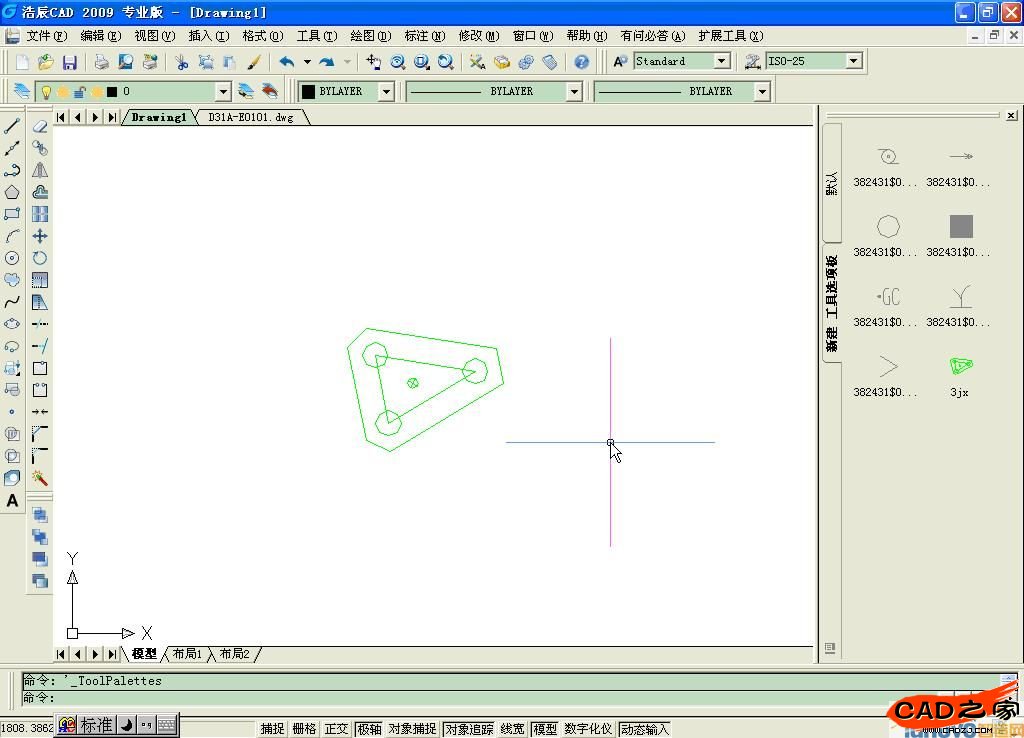
工具选项板创建之后就会自动被浩辰CAD存储供用户一直使用,而且还可以通过导出功能共享自己的选项板给其他设计人员。

其他人只需导入该工具选项板即可。
相关文章
- 2021-09-08BIM技术丛书Revit软件应用系列Autodesk Revit族详解 [
- 2021-09-08全国专业技术人员计算机应用能力考试用书 AutoCAD2004
- 2021-09-08EXCEL在工作中的应用 制表、数据处理及宏应用PDF下载
- 2021-08-30从零开始AutoCAD 2014中文版机械制图基础培训教程 [李
- 2021-08-30从零开始AutoCAD 2014中文版建筑制图基础培训教程 [朱
- 2021-08-30电气CAD实例教程AutoCAD 2010中文版 [左昉 等编著] 20
- 2021-08-30电影风暴2:Maya影像实拍与三维合成攻略PDF下载
- 2021-08-30高等院校艺术设计案例教程中文版AutoCAD 建筑设计案例
- 2021-08-29环境艺术制图AutoCAD [徐幼光 编著] 2013年PDF下载
- 2021-08-29机械AutoCAD 项目教程 第3版 [缪希伟 主编] 2012年PDF